cad图纸怎么打开 CAD软件中最简单的打开图纸方法
在CAD软件中打开图纸是CAD设计工作的必备环节之一,对于初学者来说,掌握最简单的打开图纸方法是非常重要的。CAD软件通常提供了多种打开图纸的方式,其中最简单的方法是通过菜单栏或工具栏上的打开按钮来实现。用户只需点击打开按钮,然后在弹出的文件浏览器中选择所需的CAD图纸文件,即可快速打开该图纸。这种方法简单直接,适合初学者快速上手使用。随着对CAD软件的熟悉程度提高,用户还可以学习更多高级的打开图纸技巧,以提高工作效率。
方法如下:
1.通过OPEN命令打开文件
这种方法是最常用的方法,我们首先打开软件。新建文件,然后输入命令OPEN,按回车键,这一步也可以通过菜单栏或者命令面板找到相关按钮打开,在弹出的对话框中,选择需要打开的文件即可,如图所示

2.在选中文件之后,我们可以双击或者点击图片中的打开按钮打开文件。这里有一个小细节,有些用户的软件是不会弹出对话框的,这是因为变量FILEDIA被修改了,改成了输入路径的方式,如果遇到这种情况,可以将FILEDIA的变量修改为1即可。
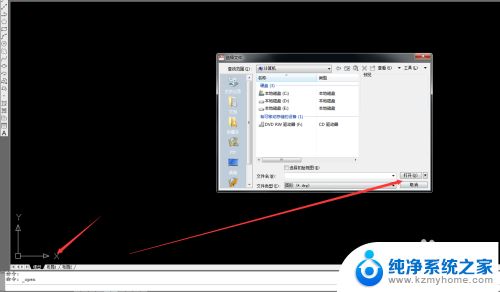
3.双击图纸打开文件
这种方法一般用于还未启用软件的时候直接打开文件,很多设计师都会使用这种方式打开文件,但是需要提醒大家的是,双击打开的方式,必须默认是使用AutoCAD打开DWG或者DXF文件,否则是打不开的
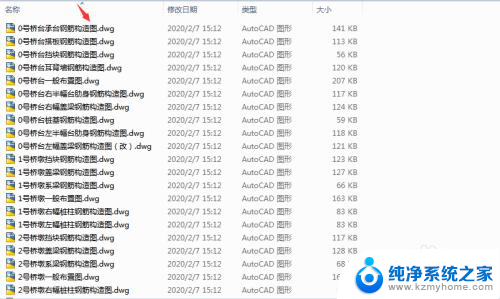
4.如果遇到默认不是使用AutoCAD打开,我们也可以鼠标右键-打开方式-选择CAD打开,如图
通过拖放打开文件
通过拖放的方式打开文件,需要分几种情况
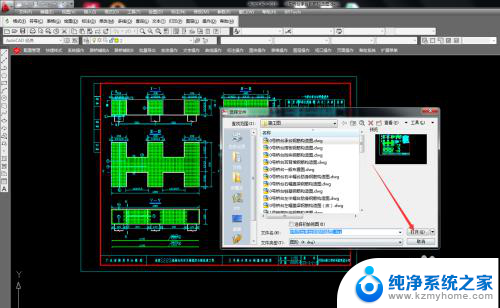
5.(1)将文件拖放到桌面的快捷方式
该方式一般用于还未打开CAD的前提下,通过鼠标拖动图纸文件放到桌面快捷方式下打开文件。但是对于已打开软件,再使用这种方式,会变成打开2个软件窗口,这种情况不推荐使用直接拖到快捷方式的方法。

6.(2)直接拖动到软件窗口中打开
如果我们已打开软件,要通过拖动的方式打开一个新的文件,可以先将绘图窗口缩小,然后鼠标拖动文件直接移动到绘图窗口,文件会被自动打开
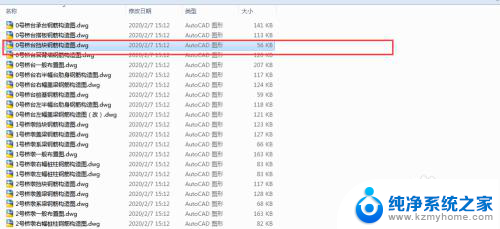
7.以上是关于如何打开CAD图纸文件的几种方法,大家可以根据具体情况,选择最高效的打开方式。
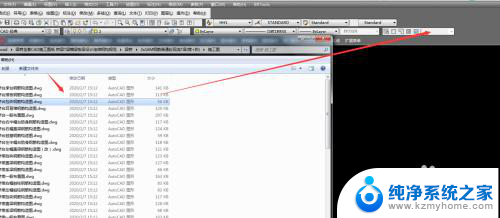
以上就是如何打开CAD图纸的全部内容,如果您遇到了这种情况,不妨尝试按照以上方法解决,希望这对大家有所帮助。
cad图纸怎么打开 CAD软件中最简单的打开图纸方法相关教程
- cad图纸打不开显示图形文件无效 CAD图形文件打不开怎么办
- 打开cad文件不显示文字怎么办 CAD图纸打开后文字消失
- 低版本cad如何打开高版本cad图纸 低版本CAD如何兼容高版本CAD图纸
- cad字体不显示怎么解决 CAD图纸打开后文字不显示
- 为什么cad打开不了 CAD软件无法启动怎么解决
- pdf如何用cad打开 CAD如何打开PDF格式的文件
- cad怎么画三维图形 Cad软件三维图怎么画
- 如何查找cad自动保存文件 如何打开CAD自动保存的文件
- 电脑自带绘图软件 如何在电脑系统中打开自带的画图软件
- cad能打开pdf吗 CAD怎么读取pdf文件
- mobi的文件怎么打开 mobi文件如何打开
- 手提电脑键盘解锁按哪个键 笔记本电脑键盘密码忘记了怎么打开
- 电脑键盘灯怎么一直亮 笔记本键盘灯如何设置长亮
- 如何破解不允许截屏 解除应用截屏限制的方法
- 新电脑c盘扩容 电脑C盘空间不足如何扩容
- 电脑设置微信自动登录 电脑版微信自动登录设置方法
电脑教程推荐